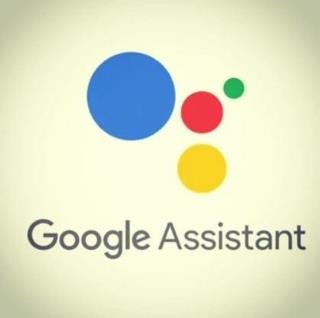Khắc phục: Tôi không thể tắt Tìm kiếm thịnh hành trên Google

Nếu bạn không thể tắt các tìm kiếm thịnh hành trên Google Chrome, hãy thử các phương pháp như xóa bộ nhớ cache, chặn cookie và cập nhật trình duyệt.

À, các bài thuyết trình. Chúng là rào cản cho sự tồn tại của tôi đồng thời cũng cực kỳ hữu ích và tuyệt vời - tất cả cùng một lúc. Tôi phụ thuộc rất nhiều vào Google Trang trình bày cho công việc học tập của mình (Tôi quay lại trường đại học ở độ tuổi 48 đã chín muồi để cuối cùng hoàn thành bằng Cử nhân!). Chia sẻ và cộng tác với những người khác trên bản trình bày của bạn thật đơn giản và hiệu quả, đó là những gì tôi cần khi cố gắng làm việc trong một dự án. Tôi chắc chắn rằng có rất nhiều điều bạn có thể mơ ước để sử dụng phần mềm này và tôi rất thích khi bạn chia sẻ những sáng tạo của mình với tôi!
Một điều không hoàn toàn trực quan để làm trong Trang trình bày là đánh dấu văn bản bằng màu sắc. Đây là cách nó được thực hiện.
Điều đầu tiên bạn nên làm là chọn trang chiếu trong bản trình bày chứa văn bản bạn cần đánh dấu. Khi mở trang trình bày cụ thể đó, hãy sử dụng con trỏ để chọn văn bản như bạn đã làm trong Google Tài liệu.
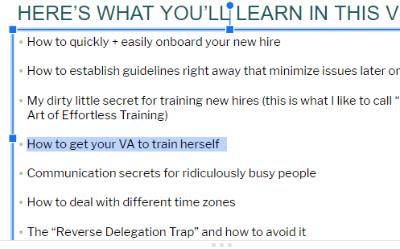
Một lần nữa - giống như trong Tài liệu - nhấp vào biểu tượng bút chì nhỏ ở trên cùng và chọn màu của bạn. Khi bạn đã làm như vậy, hãy nhấp vào bên ngoài trang trình bày của bạn và màu đã được áp dụng.
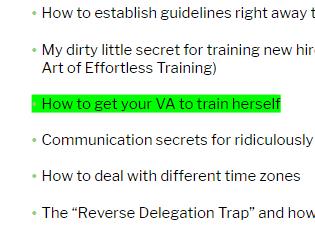
Điều gì sẽ xảy ra nếu bạn không có máy tính hoặc máy tính xách tay của mình nhưng vẫn cần đánh dấu một số văn bản để hoàn thành hoặc tiếp tục làm việc cộng tác? Dễ như ăn bánh! Lấy điện thoại thông minh của bạn. Tôi sẽ cung cấp cho bạn các bước đơn giản. Tuy nhiên, xin lưu ý rằng trước tiên bạn cần tải xuống ứng dụng Google Trang trình bày từ cửa hàng ứng dụng tương ứng của mình. Sau khi cài đặt, hãy mở bản trình bày của bạn và hãy LÀM điều này:
Nhấn vào hộp văn bản trên Trang trình bày của bạn để chọn nó.
Ở đầu màn hình của bạn, nhấp vào chữ cái viết hoa A
Trong tab “Văn bản” , cuộn xuống và chọn “Màu tô sáng” . Chọn màu của bạn và sau đó nhấn vào dấu kiểm nhỏ ở trên cùng bên trái của màn hình để lưu nó.
Chúc mừng! Bạn làm được rồi! Như bạn sẽ thấy, có một số việc khác bạn có thể làm từ cùng một màn hình này để làm nổi bật các Trang trình bày riêng lẻ và toàn bộ bản trình bày của bạn. Hãy vui vẻ khám phá - và hãy nhớ rằng bạn có thể dễ dàng hoàn tác mọi thứ bạn thử!
Như mọi khi, tôi sẵn lòng giúp đỡ bằng mọi cách có thể. Để lại cho tôi một bình luận hoặc gửi cho tôi một email. Nếu câu trả lời là quá dài cho một bình luận trả lời, tôi có thể chỉ cần viết một bài báo về nó.
Chúc bạn sáng tạo vui vẻ!
Nếu bạn không thể tắt các tìm kiếm thịnh hành trên Google Chrome, hãy thử các phương pháp như xóa bộ nhớ cache, chặn cookie và cập nhật trình duyệt.
Google vừa phát hành một trình thiết kế mẫu Blogger (BlogSpot) mới. Điều này khá tuyệt vời và hơn thế nữa đối với những người không có kinh nghiệm lập trình web
Để cài đặt Android 13, hãy mở Cài đặt> Hệ thống> Cập nhật Hệ thống và nhấp vào nút Kiểm tra bản cập nhật và Tải xuống và cài đặt.
Google đã xuất bản một bài báo nêu bật một số tiện ích mở rộng mới của Chrome mà họ cho là đáng để thử, một trong số đó là Highlight To Search, với tiện ích mở rộng mới này, bạn có thể ...
Giờ đây, Google cho phép bạn tìm kiếm với chủ đề tối và biết cách bật tùy chọn này trên thiết bị của bạn.
Ngày nay ai có thể nhớ một URL thực sự dài hoặc gõ nó mà không mắc lỗi nào? Tôi đoán là không nhiều người. Tất cả chúng ta đang chuyển sang rút gọn trực tuyến
Không thể có đủ tiện ích mở rộng của Chrome ... Đây là một tiện ích mở rộng khác mà bạn sẽ yêu thích! Danh sách chặn cá nhân là một tiện ích mở rộng thử nghiệm cho Google
Google Pixel 3 và Pixel 3 XL và Google Home Hub hiện đã sẵn sàng để đặt hàng trước. Pixel Slate sẽ ra mắt vào cuối năm nay. Đây là tất cả mọi thứ cần biết.
Mở Google Drive với tốc độ cực nhanh bằng cách thực hiện việc này.
Trợ lý Google có thể giúp bạn rất nhiều thứ. Đây là cách bạn có thể sử dụng nó để gửi tin nhắn âm thanh qua WhatsApp hoặc SMS.
Đọc Google Sách trở nên tốt hơn với GooReader 2, một chương trình Windows cho phép người dùng đọc Google Sách với giao diện tốt hơn nhiều so với đọc sách trên trình duyệt web.
Google đã tiết lộ máy tính xách tay sản xuất tại nhà đầu tiên của mình có tên là Chromebook Pixel và là thiết bị cao cấp đầu tiên thuộc loại này do chính gã khổng lồ tìm kiếm này chế tạo. Nó
Cách tìm hiểu giao thông như thế nào bằng Google Maps.
Cách nhập Sự kiện trên Facebook vào Lịch Google.
Tìm hiểu cách đưa thư viện nhạc của bạn vào môi trường Google Play.
Tìm hiểu cách xuất Lịch Microsoft Outlook của bạn sang Lịch Google với một trong hai bộ hướng dẫn chi tiết này.
Cách xóa dữ liệu lịch sử khỏi ứng dụng Google Maps dành cho Android.
Tìm hiểu cách dịch dễ dàng bất kỳ trang web nào bạn đang duyệt với các tùy chọn này.
Cách bật hoặc tắt Nguồn cấp dữ liệu Google (trước đây là Google Hiện hành) trên thiết bị Android của bạn.
Về phía Apple trên toàn thế giới, có một vài lựa chọn tuyệt vời để bạn lựa chọn khi nói đến tai nghe không dây thực sự. Đầu tiên, bạn có tiêu chuẩn
Khám phá an toàn thực phẩm của in 3D với dây tóc PLA thông qua các mẹo và thông tin hữu ích.
Tìm hiểu sự khác biệt giữa các tấm nền TN, VA và IPS LCD, với những thông tin bổ ích cho người tiêu dùng và game thủ lựa chọn màn hình máy tính phù hợp.
Chromebook sở hữu 5 lớp phòng thủ đặc biệt chống hacker. Khám phá cơ chế bảo mật đa tầng và 3 phương pháp tối ưu an ninh cho thiết bị của bạn!
Bạn có gặp phải mã lỗi trải nghiệm NVIDIA GeForce 0x0003 trên máy tính để bàn của mình không? Nếu có, hãy đọc blog để tìm cách khắc phục lỗi này nhanh chóng và dễ dàng.
Bạn có gặp phải thông báo lỗi khi khởi động máy tính cho biết trình điều khiển WUDFRd không tải được trên máy tính của bạn không?
Điều cần thiết cơ bản của in 3D là xây dựng trên các lớp trước đó, bạn không thể chỉ bắt đầu in một phần giữa không trung. Thực tế dù nhiều kiểu dáng
Thực tế là giường in bằng phẳng là một phần quan trọng để có thể có được các bản in 3D tốt nghe có vẻ khá rõ ràng. Thật không may, ngay cả khi một chiếc giường in
Tất cả các sợi in 3D đều có tính hút ẩm, nghĩa là vật liệu này có khả năng hấp thụ nước tốt. Thật không may, điều này ảnh hưởng tiêu cực đến chất lượng của
Hư hỏng do nước có thể ăn mòn phần cứng của bạn một cách nghiêm trọng và việc sửa chữa máy tính của bạn không phải lúc nào cũng có thể thực hiện được. Phòng ngừa bao giờ cũng tốt hơn chữa bệnh.
Nếu Chromebook của bạn gặp lỗi khi định cấu hình mạng, hãy bật chia sẻ mạng, khởi động lại máy tính xách tay và rút phích cắm bộ định tuyến của bạn.